|
|
|
[掲示板の設定]
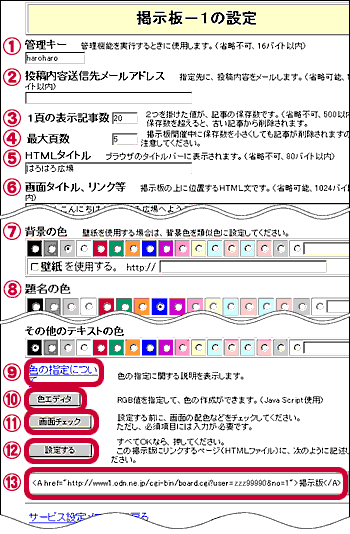
掲示板のタイトルや色などを編集し、確認したあと設定登録する
|
■管理キー■

 英数字16文字以内の任意のキーを入力(例:haroharo) 英数字16文字以内の任意のキーを入力(例:haroharo)
※掲示板のログをダウンロードしたり、メッセージを削除したり管理機能を使用する際に使用します
|
■投稿内容送信先メールアドレス■

 投稿内容を送信したい場合には、ここにメールアドレスを入力 投稿内容を送信したい場合には、ここにメールアドレスを入力
※あなたのメールアドレスを指定しておくと、投稿内容がそのままメールで届きます
|
■1頁の表示記事数■

 1ページに表示したい記事(メッセージ)数を記入 1ページに表示したい記事(メッセージ)数を記入
|
■最大頁数■

 最大ページ数を指定 最大ページ数を指定
1頁の表示記事数×最大頁数が500以下になるよう指定する
※1頁の表示記事数×最大頁数がメッセージ保存件数になります
メッセージが500件以上になると古いメッセージから削除されます
|
■HTMLタイトル■
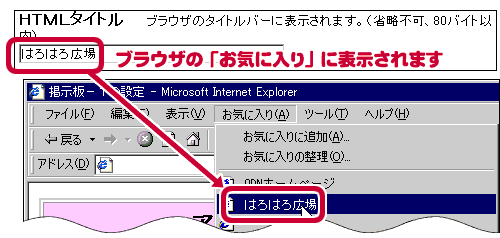
 ブラウザのタイトルバーに表示されるタイトルを入力(全角40文字以内) ブラウザのタイトルバーに表示されるタイトルを入力(全角40文字以内)
(例:はろはろ広場)
※IEのお気に入りやNetscapeのブックマークに登録されるタイトルです
|
■画面タイトル、リンクなど
■
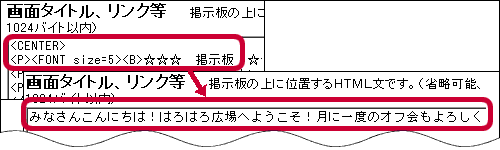
 掲示板のページ上に配置されるHTML文を入力 掲示板のページ上に配置されるHTML文を入力
※例文が初めから入力されているので、必要な部分だけ書き換え可能です
例:
<FONT size=5><B>☆☆☆ 掲示板 ☆☆☆
→<FONT size=3>みなさんこんにちは!はろはろ広場へようこそ!月に一度のオフ会もよろしく |
|
■背景の色■

 掲示板の背景の色を選択する 掲示板の背景の色を選択する
※好みの色がない場合は、RGB値を入力することも可能です
■ RGB設定する場合 ■
 ※
※ RGB値については、[色の指定について]を参照してください
※ RGB値については、[色の指定について]を参照してください
※ [色エディタ
]を利用することで、色を確認しながらRGB値を決定できます [色エディタ
]を利用することで、色を確認しながらRGB値を決定できます
■ 背景に壁紙を利用する場合 ■
素材となる壁紙の画像を事前にホームページ領域にアップロード
↓
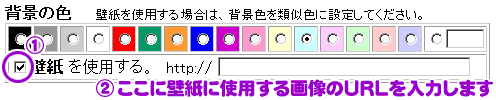
 [壁紙を使用する]にチェック
↓ [壁紙を使用する]にチェック
↓
 該当画像のURLを設定 該当画像のURLを設定
|
|
■文字の色■
 各状態で表示される文字の色を選択する 各状態で表示される文字の色を選択する
・題名の色 ・投稿者、投稿日の色 ・投稿者名(メールアドレスなし)の色
・クリックしていないリンクの色 ・クリックしたリンクの色 ・クリック中のリンクの色
・投稿番号(記事No)の色 ・投稿内容(メッセージ)の色
・アクセスカウンタの色(アクセスカウンタを表示する場合は、チェック)
・その他のテキストの色 |
※好みの色がない場合は、RGB値を入力することも可能です
背景と同様に色を確認しながら、決定してください
▲ページのトップに戻る
|
|
2.色のイメージを調整して設定完了
|
設定変更:
|
現在登録した設定を変更したい場合使用する |
| 管理機能: |
メッセージ削除 ログ表示 アクセスカウンタクリア
掲示板<全記事>クリア |
| 抹消する: |
掲示板を閉鎖する |
|